 갤럭시 통화 자동녹음 설정방법
갤럭시 통화 자동녹음 설정방법
중요한 업무 전화나 누군가와 통화한 기록은 있는데 기억이 나지 않는 경우는 매우 난감할 수 있습니다. 이럴 때 통화 자동녹음 기능을 활성화해두면 바로 확인할 수 있는데요. 오늘 포스팅에서는 갤럭시 휴대폰의 통화 자동녹음하는 방법에 대해서 알아보도록 하겠습니다. 핸드폰 통화 자동녹음 설정방법 1. 스마트폰의 통화 메뉴에서 오른쪽 위에 보면 점 3개를 눌러줍니다. 2. 점 3개를 눌러 메뉴가 나오면 설정을 선택합니다. 3. 통화 설정 메뉴로 들어가며 여기서 통화 녹음 메뉴를 눌러줍니다. 4. 통화 자동 녹음 메뉴를 선택하여 활성화합니다. 이제부터는 누군가와 통화를 하면 자동으로 통화내용이 음성 파일로 저장되며 녹음 파일은 내 파일에서 오디오를 들어가면 Call이라는 폴더가 생성되고 그곳에서 확인하실 수 있습..
 스마트폰 전채화면 캡처방법 (스마트폰 스크롤 캡처)
스마트폰 전채화면 캡처방법 (스마트폰 스크롤 캡처)
스마트폰으로 내가 필요한 정보를 검색하다 보면 내용이 긴 글이나 사진이 있을 때 한 번에 캡처하고 싶을 때가 있습니다. 스마트폰에서 지원하는 기능을 잘 모를 때는 중간중간 분할시켜서 화면을 캡처하기도 하는데요. 핸드폰에서는 의외로 굉장히 쉽게 전체의 내용이나 자신이 원하는 위치까지 내용을 한 번에 캡처를 할 수가 있습니다. 오늘 포스팅에서는 스마트폰 기증 중에 알면 매우 활용도가 많은 전체 화면 캡처 방법에 대해서 알려드리겠습니다. 스마트폰 전체 화면 캡처 방법 (스크롤 캡처) 1. 화면을 캡처할 페이지에서 기본으로 사용하는 볼륨다운 버튼과 전원 버튼을 동시에 눌러 화면 캡처를 진행합니다. 2 캡처가 완료되면 하단에 캡처된 이미지의 추가 편집을 할 수 있는 메뉴가 뜨며 여기서 첫 번째에 있는 메뉴를 눌러..
 미수령 국세환급금 조회 신청하는 방법
미수령 국세환급금 조회 신청하는 방법
국세 환급금은 납세자가 납부해야 할 세액보다 더 많은 세액을 납부했을 때 발생하는 환급금입니다. 주로 발생하는 경우는 근로, 자녀 장려금, 부가가치세, 종합소득세 등을 납부할 때 발생합니다. 일반적으로 국세 환급금이 발생한다면 우편으로 해당 내용을 알려주지만 납세자가 이사를 하여서 주소를 변경했거나 통지서를 받지 못하면서 미수령 환급금이 생기는 경우가 많습니다. 국세청 홈택스에서는 이런 납세자들의 경제적 부담을 줄여주기 위하여 ‘잠자는 국세 환급금’ 찾아주기 활동을 하고 있습니다. 모든 국민이 납세의무자이기 때문에 납세자도 모르는 잠자는 환급금이 있을 수 있습니다. 국세 환급금 조회 방법 알아보기 환급금은 홈택스 어플 손택스를 이용하면 되는데요 조회 과정은 매우 간단하여서 오늘 알려드리는 방법을 참고하시..
 카톡 멘션기능 알아보기 단톡방에서 특정 상대 부르는 방법
카톡 멘션기능 알아보기 단톡방에서 특정 상대 부르는 방법
카카오톡 단체 톡방은 특성상 많은 사람이 글을 쓰게 되어 있습니다. 많은 인원이 글을 올리다 보면 빠르게 페이지가 넘어가게 되는데요. 누군가 나를 언급한 사람이 있어서 정확히 확인을 못 하고 채팅이 지나가 가끔 확인을 못 하는 상황이 생기곤 합니다. 카톡에는 이런 단톡방의 문제점을 해결하기 위해서 대화 상대 멘션 기능이 있는데요 맨션 기능이란 여러 명이 대화를 하는 채팅방 안에서 특정 대화 상대를 소환할 때 사용하는 기능입니다. 단톡방 대화에서 @를 입력하면 내가 언급하는 사람이 이름이 노출되고 소환을 할 상대를 선택 후 메시지를 작성하면 언급하는 상대방이 채팅방 알람을 꺼놨더라도 알람이 울리게 됩니다. 오늘 포스팅에서는 이런 멘션 알람 기능의 사용법과 해지 방법에 대해서 알아보도록 하겠습니다. 카카오톡..
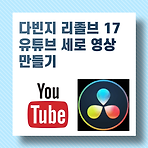 다빈지 리졸브 17 유튜브 세로 영상 만들기
다빈지 리졸브 17 유튜브 세로 영상 만들기
유튜브 세로 영상 유튜브의 일반적인 컴퓨터 화면의 비율은 16:9로 설정이 되어 있습니다. 이것은 꼭 유튜브가 아니더라도 우리가 사용하는 일반적인 모니터의 크기가 16:9이기 때문에 가장 많이 사용되고 있습니다. 오늘 포스팅에서는 일반적인 데스크톱 모니터의 비율이 아닌 스마트폰에 적합한 세로 비율의 동영상을 다빈지 리졸브 17을 통해 만드는 방법을 알아보도록 하겠습니다. 다빈치 리졸브 17 세로 영상 만들기 1. 세로 영상을 만들기 위하여서는 다빈치 리졸브 프로젝트를 세팅해야 하며, 파일 메뉴에 있는 프로젝트 세팅을 선택합니다. 2. 프로젝트 세팅 창이 열리면 메뉴 중 가장 위에 타임라인 레졸류션에서 Custom으로 변경 3. 바로 밑의 For 수치를 1080*1920으로 변경 후 오른쪽 아래의 SAVE..
 텍스트 음성으로 변환해 주는 무료사이트 추천 (무로 TTS 사이트)
텍스트 음성으로 변환해 주는 무료사이트 추천 (무로 TTS 사이트)
누군가 사람들 앞에서 발표하거나 자신의 모습을 영상으로 찍어보고 확인해 보신 분들은 자신의 육성으로 내레이션을 한다는 것이 생각보다 매우 힘들다는 것을 아실 것으로 생각합니다. 아나운서 같은 사람들이 아닌 이상은 일반인인 우리가 발성이나 목소리를 프로와 같이 낸다는 것은 현실적으로 힘들다고 할 수가 있는데요. 이런 경우에 텍스트만 넣어주면 음성으로 바꿔주는 사이트들을 활용하면 매우 뛰어난 효과를 볼 수가 있는데요. 오늘 포스팅에서는 텍스트를 음성으로 바꿔주는 무료 사이트 바로 알려 드리겠습니다. 나레이션이 들어가야 하는 영상을 만드시는 분들에게 많은 도움이 되실 것입니다. 텍스트를 음성으로 변환해주는 무료 웹사이트 1. 텍스트 to 스피치 텍스트 to 스피치라는 사이트입니다. 입력한 음성을 12개 국가의..
 문자를 카카오톡 앱에서 확인하는 방법
문자를 카카오톡 앱에서 확인하는 방법
오늘 포스팅 본문에서는 카카오톡에서 문자를 모아 보는 기능을 사용하는 방법을 쉽게 알아보도록 하겠습니다. 우리나라 대부분 스마트폰을 사용하시는 분들이라면 카카오톡을 이용하면서 문자도 따로 사용합니다. 하지만 카카오톡과 문자를 왔다 갔다 사용을 하다 보면 불편한 점이 있을 때도 있는데요. 그런데 이 카카오톡에는 문자도 한 번에 받을 수 있는 그런 기능이 숨어져 있는데 알아보도록 하겠습니다. 카톡에서 문자 보아보는 방법 설정하기 1. 카카오톡 대화방 메뉴 오른쪽 위에 보면 톱니바퀴 모양이 있으며 선택을 하여 줍니다. 2. 설정 버튼을 누르면 편집, 정렬, 전체 설정 메뉴가 나오는데 여기서 전체 설정을 눌러줍니다. 3. 설정에 들어오시면 아래쪽에 문자 모아보기 메뉴를 선택합니다. 4. 문자 모아보기 메뉴로 들..
 내돈내산 후기 화상 카메라 추천 앱코 웹캠 ABKO APC900
내돈내산 후기 화상 카메라 추천 앱코 웹캠 ABKO APC900
요새는 학교 수업이나 회사 업무 또는 여러 가지 용도로 예전보다 웹캠의 활용도가 어느 때보다 많아지고 있습니다. 저도 이번에 온라인 수업용으로 사용하기 위하여 앱코 FHD 웹캠 APC900 화상 카메라를 하나 구매하였는데요. 후기를 남겨 봅니다. 구성품 설치화면 구매처 : 쿠팡 가격 : 4만 원 대 ABKO 앱코 APC900의 제품 성능에 대해서 살펴보자면 1. 고정 초점 사용 - 초점을 조절할 필요가 없이 고정식 초점 기능이 있어 초점 잡기 편합니다. 2. 주변 밝기에 따른 화면 보정 기능 -윈도우 자체 카메라 설정 기능 사용과는 별도로 제공되는 소프트웨어로 화면 보정이 가능합니다. 3. 사생활 보호 기능(프라이버시 커버) -사용하지 않을 때에는 프라이버시 커버를 사용하여 해킹 및 의도치 않은 방송..